Hur du säkerhetskopierar och gör din iPhone och iPad redo för iOS 11

Apple släppte just iOS 11, ta reda på om din iPad eller iPhone är kompatibel och hur du förbereder din enhet för den gratis uppgraderingen.
Ytterligare ett år, ännu en iOS-uppgradering; version 11 ärpå oss och det kommer packat med ett antal nya, roliga funktioner och förändringar. Det finns mycket förfining för att göra din iPhone och iPad mer produktiv. I synnerhet iPad-användare kommer att uppskatta den nya Dock, som underlättar multitasking, drag-drop och split view.
Dessutom innehåller en ny Fil-app ursprungsfilhantering av Apple-enheter för första gången, inte bara från Apple utan även från tredjepartsleverantörer som OneDrive, Dropbox, Box och Google. Ett förbättrat kontrollcenter introducerar ett widget-baserat gränssnitt som ger omedelbar interaktion för att ändra inställningar i farten. Så detta är en lockande version som du vill uppgradera till direkt. Inte bara på grund av funktionerna utan precis som med Windows 10 är säkerhetsfördelarna en viktig del av att hålla sig uppdaterad.
Kontrollera enhetens kompatibilitet innan du installerar iOS 11 på din iPhone och iPad
Tidigare i år introducerade Apple sin nya filsystem som heter APFS med 10.3-utgåvan. Så om din enhet redan kör den senaste versionen av iOS 10 har en stor del av förbättringarna under huven redan gjorts. Användare bör vara medvetna om att iOS 11 tappar stöd för 32-bitars appar. Om det finns appar du fortfarande är beroende av, kanske du vill avstå från att uppgradera eller hitta ett alternativ. Om du vill ta reda på om dina appar är kompatibla öppnar du Inställningar> Allmänt> Om> Program.
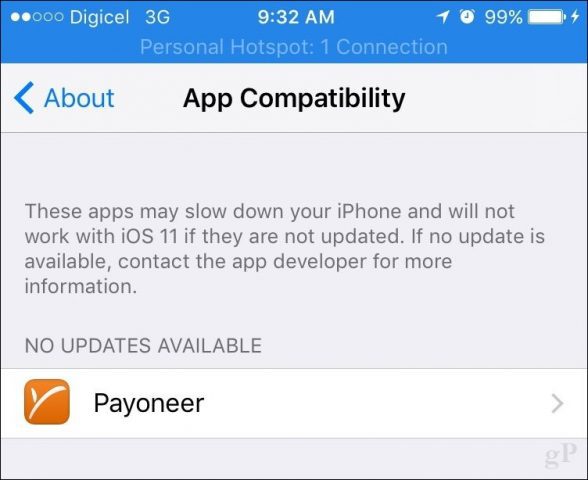
Det första du bör ta reda på är om din enhet stöder iOS 11. Nedan finns en lista över enheter som stöds.
| iPhone | iPad | iPod |
| iPhone 7 / Plus | 12,9-tums iPad Pro | iPod touch (sjätte generationen) |
| iPhone 6s / Plus | 10,5-tums iPad Pro | |
| iPhone 6 / Plus | 9,7-tums iPad Pro | |
| iPhone SE | iPad Air 2 | |
| iPhone 5s | Ipad Air | |
| iPad (femte generationen) | ||
| iPad mini 4 | ||
| iPad mini 3 | ||
| iPad mini 2 |
Även om det inte krävs, kan du utföra andrauppgifter som att se till att dina Apple-enheter uppdateras tillsammans med de senaste uppdateringarna för dina appar. När du har fastställt kompatibiliteten fortsätter du med att starta iTunes, ansluta din enhet och navigera sedan till panelen Sammanfattning i iTunes-fönstret. Bläddra ner till sektionen Säkerhetskopiering och välj det andra alternativet Den här datornoch klicka sedan på Säkerhetskopiera nu. Klicka på Apply och sedan Done när säkerhetskopian är klar.
Om du när som helst vill återställa enheten till en tidigare version av iOS väljer du sammanfattningsfönstret och klickar sedan på Återställa säkerhetskopia för att återgå till en tidigare version av iOS.
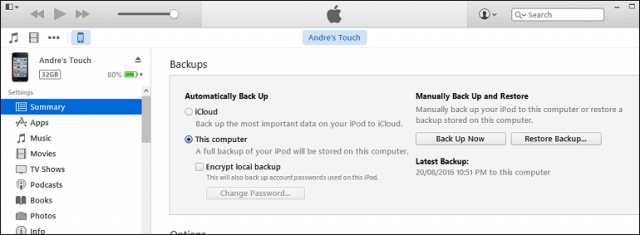
Frigör utrymme
Kom ihåg att regelbundet kontrollera din säkerhetsstatusi iTunes. De brukar använda mycket utrymme, så du kanske vill ta bort den efter ett tag om din enhet fungerar bra med iOS 11. Klicka på knappen för att göra det Filmeny> Inställningar> Enheter , välj din säkerhetskopia, klicka på Radera säkerhetskopia sedan OK.
Innan du uppgraderar till iOS 11 bör du kontrollera omdu har tillräckligt med ledigt utrymme på enheten. Detta är särskilt viktigt för användare med 16 GB-enheter. iOS-uppgraderingar tar vanligtvis några spelningar, så om du gillar mig och alltid har lite utrymme, kolla in vår tidigare artikel som beskriver hur du frigör utrymme på din iPhone eller iPad.
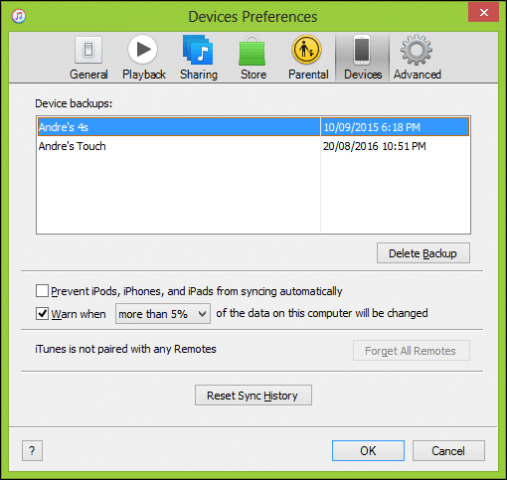
Installera iOS 11
Du kan inte uppdatera till iOS på en mobilanslutning, så byt till ett Wi-Fi-nätverk först, öppna Inställningar> Allmänt> Programuppdatering och tryck sedan på Ladda ner och installera. När nedladdningen är klar kommer du att göra detuppmanas att ange ditt lösenord. Om du vill kan du installera uppdateringen vid ett senare tillfälle om du använder enheten just nu. Tiden det tar för att slutföra uppgraderingen varierar, men kan vara någonstans mellan 20 och 30 minuter. Räkna med att se ett par starta om under denna process.
Om du föredrar att uppdatera via iTunes, anslut din enhet och klicka sedan på Sök efter uppdatering -knappen på sidan Sammanfattning. Det är faktiskt en mer pålitlig sättuppgradering om du använder ett fläckigt Wi-Fi-nätverk.
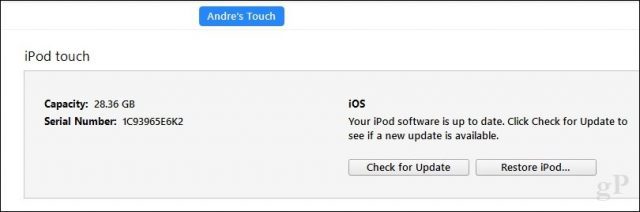
Ska du uppgradera?
Funktionerna är alldeles för bra för att gå vidare: förbättrad Control Center, Files-app, Screen recorder, bättre Notes-app, QR Code Scanner för att bara nämna några. Som sagt, om du använder en äldre enhet, till exempel en iPhone 5s eller till och med en iPhone 6, kanske du vill vänta och se om andra användare kan ha problem.
En annan sak jag bör påpeka - vissa funktionerbli avstängd med iOS 11-uppgraderingen. Exempelvis är 3D Touch-appväxling introducerad med 6s inte längre tillgänglig. Så om du gillar den funktionen kanske du vill hänga på iOS 10 lite längre. Så småningom måste du säga adjö för att hålla din enhet uppdaterad och säker.
Låt oss veta vad som är några av dina favoritfunktioner i den nya i den nya versionen. Hur var också uppgraderingsprocessen? Släpp en rad i kommentarerna.










Lämna en kommentar